A volte può tornarci utile convertire file avi in DVD. Penso sia capitato a tutti di avere un video in divx e di volerlo vedere in TV tramite il lettore DVD; di voler sfruttare al meglio le potenzialità del sistema audio Home Theatre stando comodamente seduti sul proprio divano.
Gli esempi che potrei fare sono tanti. Disporre, quindi, di un programma semplice da usare e soprattutto di un programma gratis per convertire in DVD i nostri file video (che siano in formato avi, mpeg o altri ancora) è molto importante. Andiamo a vedere pertanto dove scaricare e come usare un programma di nome Free Videos To DVD della Koyote Soft che mette a disposizione vari software gratuiti per la conversione video ed audio.

Convertitore gratis di file video in DVD: Free Videos To DVD
In uno degli articoli precedenti abbiamo già parlato di un programma gratis della Koyote Soft per convertire i file video in mp4.
Devo dire che tutti i programmi che mette a disposizione questa software house sono di una gran facilità di utilizzo e funzionano tutti perfettamente.
Free Videos To DVD permette partendo da un file in formato avi, xvid, mpeg, mp4, vob o wmv di creare e volendo anche di masterizzare un DVD.
Se il video che volete trasformare ha un formato non supportato potete prima convertirlo con un altro programma. Inoltre questo programma vi permette di creare facilmente un menù per il vostro DVD.
Scaricare ed installare Free Videos To DVD
Scegliete Free Videos To DVD nel menù a sinistra e cliccate su download.
Se non disponete di tutti i codec video ed audio necessari vi consiglio di scaricarli ed installarli.
Una volta scaricato, installate Free Videos To DVD. Dopo aver avviato il setup tra le altre cose vi verrà proposta l’installazione opzionale di una toolbar aggiuntiva che io non ho installato e vi consiglio di fare altrettanto se non vi interessa.
Come usare il programma per convertire in DVD
Lanciate Free Video To DVD. Questa è la finestra iniziale:
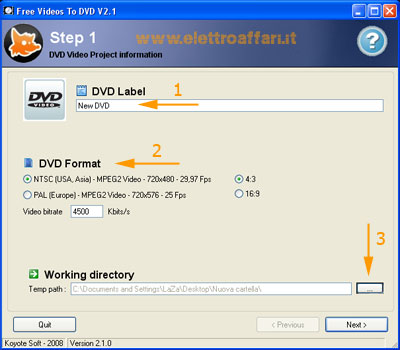
Seguite le frecce:
- Freccia numero 1: Inserite qui il nome che volete dare al vostro DVD
- Freccia numero 2: Scegliete qui se volete che il vostro DVD sia in formato 4:3 o 16:9. Se siete più esperti di me riguardo alle altre opzioni modificatele pure, io ho lasciato quelle di default.
- Freccia numero 3: Create e selezionate una cartella nella quale vorrete che lavori il programma
Cliccate su Next.
Ecco la seconda finestra:
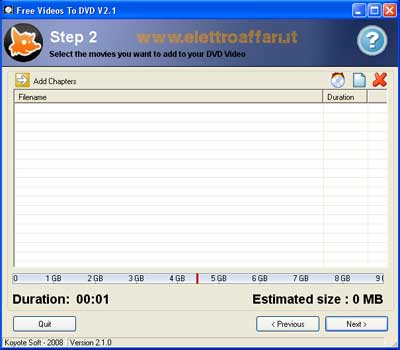
Trascinate il file video che volete convertire nello spazio bianco e cliccare su Next.
Terza finestra:
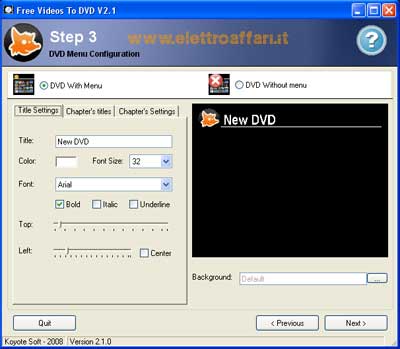
Da questa finestra potrete creare un simpatico menù per il vostro DVD. Scorrete le schede Title Settings, Chapter’s titles e Chapter’s Settings per cambiare le varie opzioni del testo.
A destra in basso invece (Background) potrete inserire un’immagine di sottofondo. Se non desiderate creare un menù selezionate semplicemente DVD Without menù in alto a destra e cliccate su Next per proseguire.
Quarta finestra:

Qui potete scegliere se una volta creato il DVD volete masterizzarlo direttamente, in questo caso dovete inserire un DVD vuoto nel vostro masterizzatore, oppure se volete creare il DVD e salvarlo sul computer come file immagine (ISO), o ancora potete salvare il DVD sul computer creando i file IFO e VOB. In caso scegliate le ultime due opzioni dovrete inserire il percorso nel quale volete vengano salvati i file.
Fatto ciò non vi resta che premere su Start e vedrete comparire un’ultima finestra nella quale potrete seguire l’avanzamento della conversione in DVD.
Come avete avuto modo di vedere, usare il programma Free Videos To DVD è semplicissimo e in pochi passi vi permette di creare il vostro video DVD per gustarvelo con il vostro lettore collegato alla TV.
Magari potrete vedere un’innumerevole quantità di file video scaricandoli usando i siti per file eMule sicuri o i siti per file torrent sicuri.
Se riscontrate problemi nell’uso di Free Videos To DVD potete usare i commenti per espormi i vostri dubbi. Cercherò di aiutarvi 😉

101 commenti
Ciao, Io sto usando movavi convertitore da MP3 a MP4 e viceversa